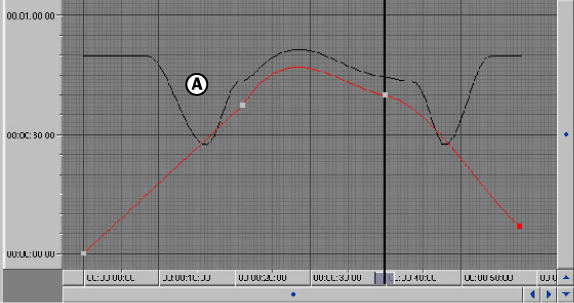TimeWarp カーブをアニメーション プロパティに適用した後は、TimeWarp カーブを編集してアニメーションのタイミングを変更できるようになります。
TimeWarp カーブを編集するには:
- TimeWarp カーブの各フレームに対して、キーフレームの設定、修正、削除を行います。
たとえば、次のような変更が考えられます。
- 1 つ目のキーフレームを削除し、後続のフレームにキーフレームを設定します(つまり、アニメーションの開始点を削除して、アクションの開始を遅らせます)。
- TimeWarp カーブの真ん中にキーフレームを設定し、そのキーフレームをドラッグして値を高くします。このように TimeWarp カーブの傾斜をきつくすると、アニメーションの再生速度が速くなります。
- キーフレームを設定または選択し、補間タイプを Fixed に変更します。このタイプの補間では、隣接するキーフレームに基づいて傾斜が計算されます。
- 最後のキーフレームを選択し、Tangent オプションの Set Flat Left オプションをクリックします。フラット接線を使用すると、最後のキーフレームでアクションが停止する前に速度が低下します。
注:
TimeWarp カーブでは、キーフレームはピンク色の小さい正方形として表示されます。キーフレームを選択すると、正方形がピンクから赤に変わります。
TimeWarp カーブを編集しながら、その効果を FCurves ペインの黒いカーブで確認できます。
この黒いカーブは、BaseAnimation レイヤに対する効果のみを示します。「BaseAnimation レイヤ」および「レイヤを使用したアニメーション」を参照してください。
変更を確定し、黒いカーブを維持するには、TimeWarp カーブとファンクション カーブをマージします。変更を破棄するには、TimeWarp カーブをデタッチします。